当前位置:首页 > 帮助中心 > 华硕x503m进入PE模式如何重装系统?pe启动盘制作重装步骤【教程】
华硕x503m进入PE模式如何重装系统?pe启动盘制作重装步骤【教程】
华硕x503m进入PE模式如何重装系统?如果你发现自己的华硕电脑系统受到了攻击,且找不到方法去解决的话,u盘启动盘重装系统或许是一个非常好的选择。因为通过重装系统,我们可以轻松清除系统潜在的恶意威胁,确保电脑安全。接下来,小编就跟大家分享一下pe启动盘制作重装步骤教程。
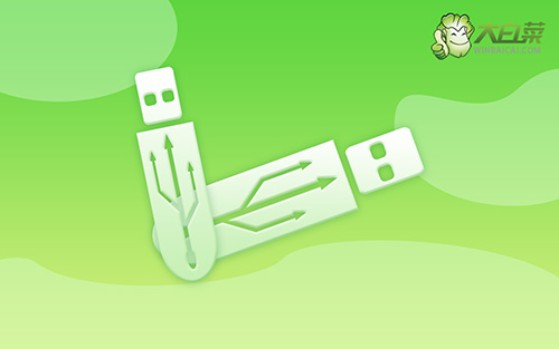
一、电脑u盘重装系统工具
计算机型号:华硕x503m
系统版本: Windows 10专业版
安装工具:大白菜u盘启动盘制作工具(点击红字下载)
二、电脑u盘重装系统准备
1、准备电脑安装u盘:u盘要求容量8G以上,空白无数据,因为我们要将重装系统所使用的镜像保存在里面。而且,制作u盘启动盘是会进行u盘格式化的,到时候会洗掉u盘原本的数据。
2、准备电脑驱动软件:提前下载电脑所需的驱动,并保存在U盘启动盘中。这样在重装系统后,万一出现某些驱动缺失的情况,就可以及时安装,确保电脑可以恢复流畅操作。
3、准备电脑系统镜像:重装系统之前,我们需要下载可靠的镜像,保存在u盘启动盘里面。下载镜像的来源可以选择“msdn我告诉你”网站,win7系统,win8系统,win10系统等全部都有,挑选需要的下载即可。
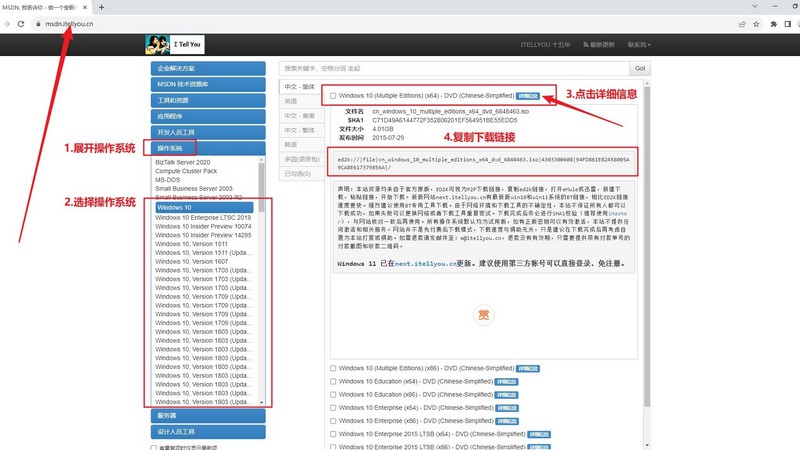
三、电脑u盘重装系统步骤
第一步:u盘启动盘制作
1、进入大白菜官网,下载U盘启动盘制作工具。
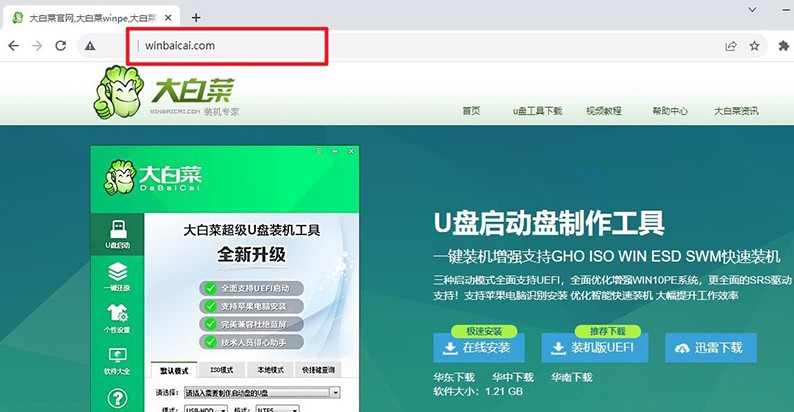
2、打开u盘启动盘制作工具,默认设置,点击一键制作成usb启动盘。
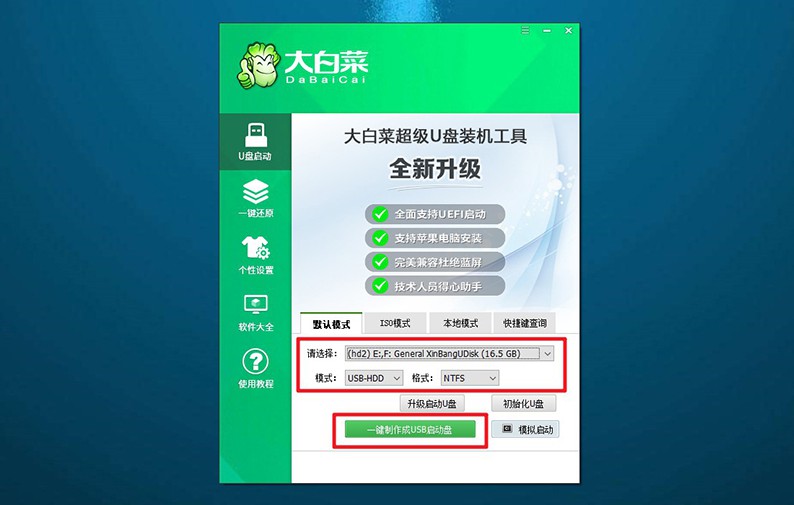
3、u盘启动盘制作完毕后,将Windows系统镜像下载保存至u盘启动盘之中备用。
第二步:u盘启动电脑设置
1、如图所示,为常见电脑品牌的u盘启动快捷键表格,查询后进行操作。
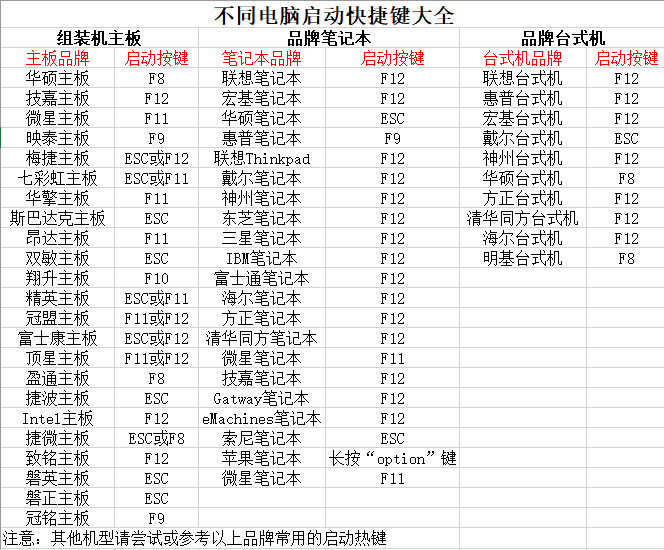
2、将u盘启动盘接入电脑,重启并按U盘启动快捷键即可进入启动设置界面,设置u盘启动电脑。
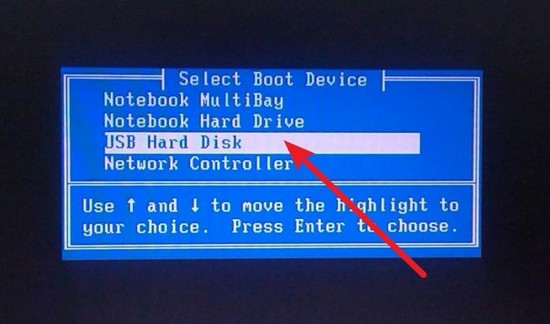
3、在大白菜主菜单中,选中【1】启动Win10X64PE选项并回车,就能进入系统安装桌面了。
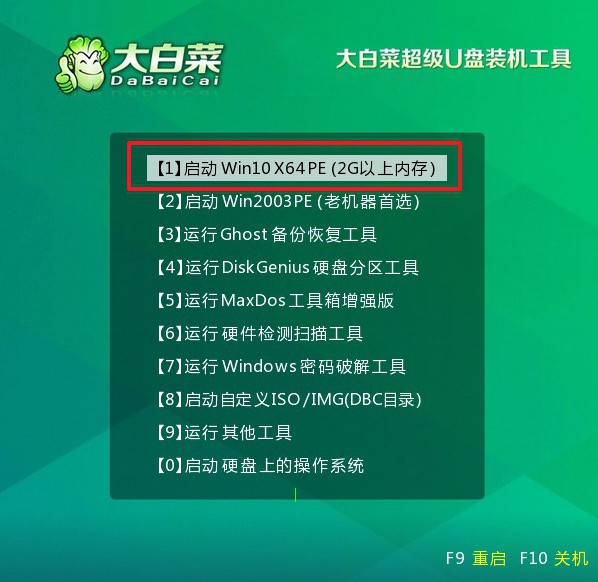
第三步:u盘重装电脑系统
1、进入系统安装桌面后,打开大白菜装机软件,如图所示设置,确认安装C盘后,点击“执行”。
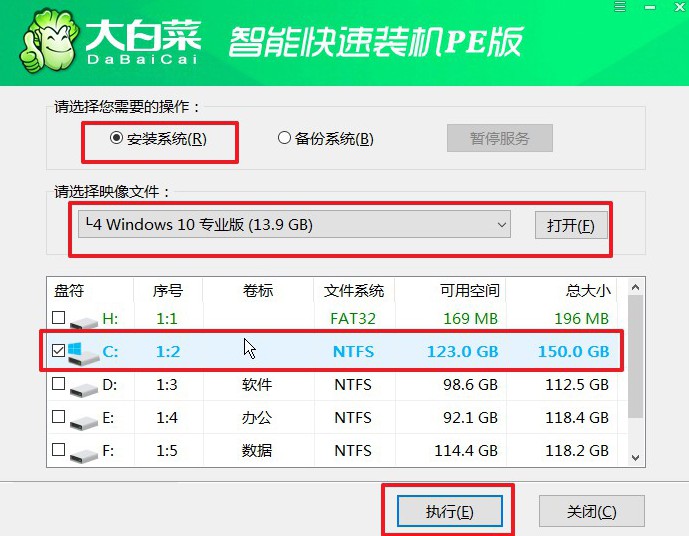
2、在还原弹窗中,如果没有其他情况,默认选项设置,点击“是”进行下一步操作。
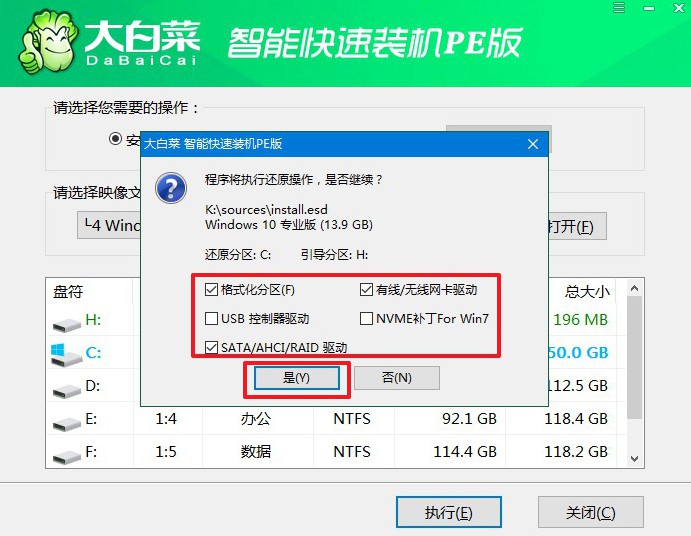
3、在系统安装部署界面中,注意勾选重启的选项,并在电脑初次重启时,拔掉u盘启动盘。

4、在重装系统的时候,电脑会多次重启,无需惊慌,耐心等待Windows系统安装成功即可。

四、电脑u盘重装系统故障
电脑重装系统后桌面文件如何恢复?
使用数据恢复软件: 有一些专门的数据恢复软件,可以尝试从已经格式化的硬盘中恢复文件。例如,Recuva、EaseUS Data Recovery Wizard等工具可以帮助你找回已删除的文件。请注意,这些工具的效果并不保证,而且成功的可能性取决于文件被覆盖的程度。
检查Windows.old文件夹: 如果你在安装新系统时选择了“全部移除”选项,Windows 10通常会在系统盘上创建一个Windows.old文件夹,其中包含以前安装的系统的一些文件。你可以尝试查看这个文件夹,看看是否可以找到桌面文件。路径可能类似于C:\Windows.old\Users\YourUsername\Desktop。
检查备份: 如果你在重装系统之前创建了文件或系统备份,你可以尝试从备份中还原桌面文件。这是最安全的方法,因为备份通常可以完整恢复你的数据。
请记住,在进行任何数据恢复操作之前,应该停止使用该计算机,以避免新数据覆盖旧数据,从而提高恢复成功的可能性。
Win10更新之后C盘满了怎么办?
清理磁盘: Windows 10自带了一个磁盘清理工具,可以用来删除不必要的系统文件。
清理临时文件: 使用Windows自带的“磁盘清理”工具时,确保勾选了“系统文件清理”选项,这样可以清理更多的系统临时文件。
移动用户文件夹: 将用户文件夹(如文档、下载、图片等)移动到其他驱动器,以便释放C盘空间。你可以在用户文件夹的属性中的“位置”选项卡中设置。
卸载不必要的程序: 通过“控制面板” > “程序” > “卸载程序”来卸载不再需要的程序,释放磁盘空间。
压缩磁盘: 可以使用Windows的磁盘压缩工具来压缩磁盘上的文件,从而释放一些空间。在文件资源管理器中,右键点击C盘,选择“属性” > “工具” > “压缩”。
通过这篇pe启动盘制作重装步骤教程,大家应该就学会了。如果你的电脑不幸遇到这种情况,可以参考上面的操作步骤来进行,相信可以帮你解决问题。当然,大家在进行操作之前,不要忘记先备份好重要的数据,避免不必要的损失。

